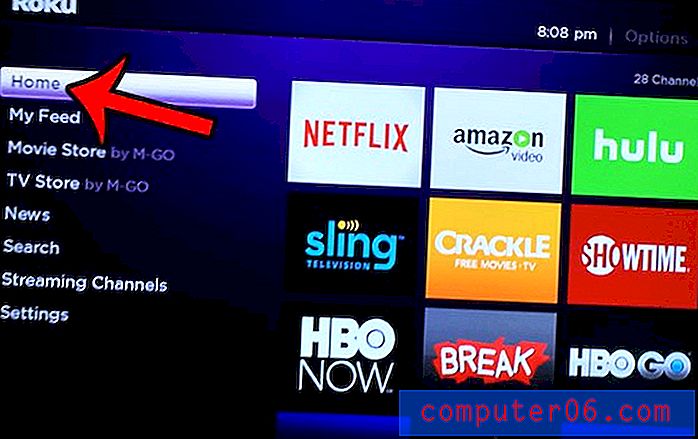iPhone 6에서 수동으로 메일을 가져 오는 방법
iPhone의 Mail 앱을 사용하면 이메일 계정을 추가하여 장비에서 직접 이메일 메시지를 읽고 보낼 수 있습니다. iPhone은 이메일이 주소로 전송되는 즉시 다운로드되는 푸시 옵션을 사용하거나 iPhone에서 새 이메일을 확인하는 가져 오기 옵션을 사용하여 하루 종일 새 이메일 메시지를 정기적으로 확인합니다. 지정된 간격으로 메시지.
그러나 새로운 전자 메일 메시지를 지속적으로 확인하면 배터리가 소모 될 수 있으므로 전자 메일을 수동으로 가져 오는 옵션에 대해 들어 보셨을 것입니다. 아래의 가이드는 Mail 앱을 열 때 새 메시지 만 확인하도록 iPhone에서이를 구성하는 방법을 보여줍니다.
다음은 iPhone에서 전자 메일을 수동으로 가져 오는 방법입니다.
- 설정 메뉴를 엽니 다.
- 메일, 연락처, 일정 관리 옵션을 선택하십시오.
- 새 데이터 페치 단추를 선택하십시오.
- 수정하려는 이메일 계정을 선택하십시오.
- 가져 오기 버튼을 누른 다음 화면 왼쪽 상단의 파란색 화살표를 누릅니다.
- 아래로 스크롤하여 가져 오기 아래에서 수동 옵션을 누릅니다.
이 단계는 아래 그림과 함께 표시됩니다.
1 단계 : 설정 아이콘을 누릅니다.

2 단계 : 아래로 스크롤하여 Mail, 연락처, 캘린더 옵션을 누릅니다.
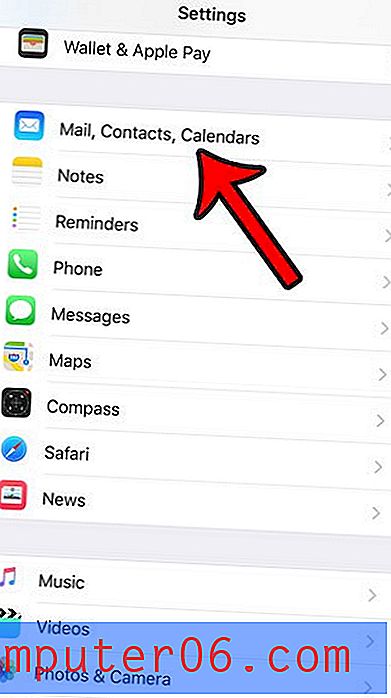
3 단계 : 새 데이터 가져 오기 버튼을 누릅니다.
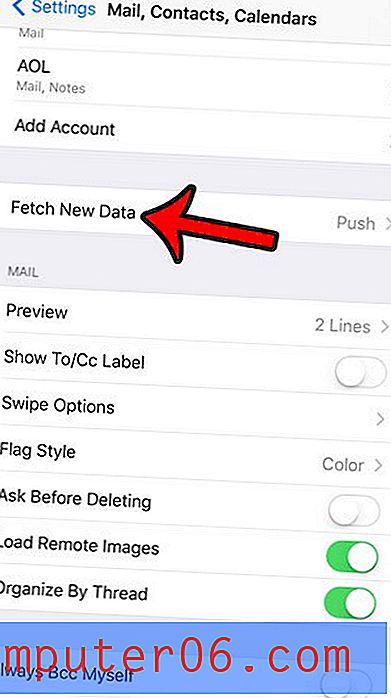
4 단계 : 수동 가져 오기를 활성화하려는 이메일 계정을 누릅니다.
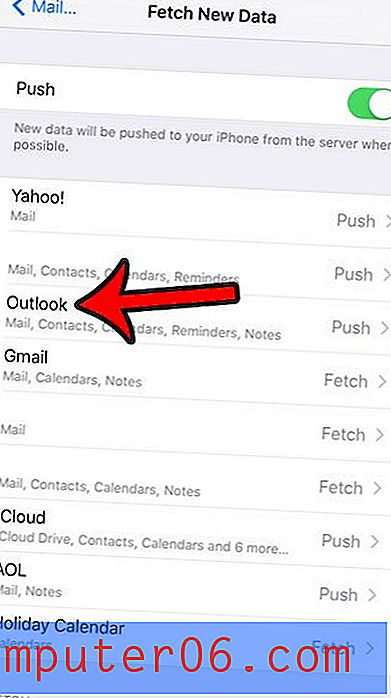
5 단계 : 가져 오기 옵션을 누른 다음 화면 왼쪽 상단의 파란색 화살표를 눌러 이전 메뉴로 돌아갑니다.
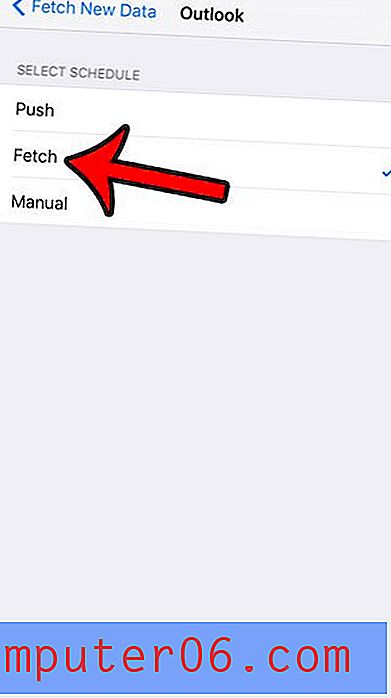
6 단계 : 메뉴의 페치 섹션으로 스크롤 한 다음 수동 옵션을 누릅니다.
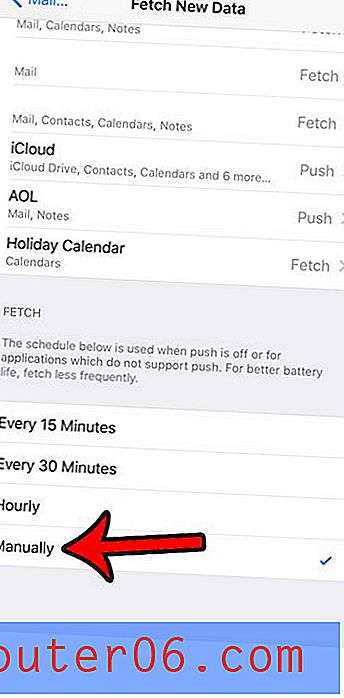
iPhone에 여러 개의 이메일 계정이 있고 모든 계정을 수동으로 가져 오려면 각 계정에 대해이 설정을 변경해야합니다. 수동 가져 오기가 활성화되면 iPhone은 Mail 앱을 열 때까지 새 이메일을 확인하거나 다운로드하지 않습니다.
Mail 앱을 열 때 iPhone에서 메시지를 확인하지 않는 경우받은 편지함 상단에서 아래로 살짝 밉니다. 이메일 계정에 대한 가져 오기 요청이 시작됩니다.
배터리 수명을 연장하려고해서 이메일의 가져 오기 설정을 변경하는 경우 배터리 수명을 개선하는 데 도움이되는 iPhone의 다른 옵션에 대해 읽으려면 여기를 클릭하십시오.